制作win7系统安装u盘,如何制作win7安装u盘|创建win7安装u盘步骤

制作win7系统安装u盘目录
制作win7系统安装U盘需要以下步骤:\n\n1. 准备一个U盘,至少8GB以上的空间。\n\n2. 下载win7系统镜像文件(ISO格式)并保存到电脑上。\n\n3. 下载一个制作U盘启动盘的工具。推荐使用微软官方提供的Windows USB/DVD下载工具。\n\n4. 将U盘插入电脑上,运行Windows USB/DVD下载工具。\n\n5. 在工具界面中选择“USB设备”选项,然后点击“浏览”按钮选择已经下载好的win7系统镜像文件。\n\n6. 选择好U盘的驱动器,然后点击“开始复制”按钮。\n\n7. 工具会提示你要清空U盘中的所有数据,确认后点击“确定”按钮。\n\n8. 等待工具完成复制操作,可能需要几分钟或更长的时间。\n\n9. 制作完成后,将U盘插入要安装win7系统的电脑中,重启电脑并进入BIOS设置,设置U盘为启动设备。\n\n10. 保存设置,重启电脑,按照界面提示进行win7系统安装即可。"U盘打造成启动U盘,安装Win7系统
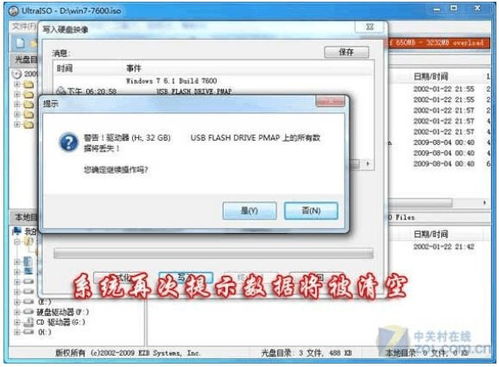
U盘启动是一种方便快捷的系统安装方式,本文将介绍如何将U盘打造成启动U盘,并使用U启动PE装机工具安装Win7系统。
打造启动U盘将U盘打造成启动U盘,重启电脑等待开机画面出现。
按下启动快捷键,选择U盘启动,进入U启动主菜单。
选择“【02】U启动Win8PE(新机器)”,回车确认。
选择Win7系统镜像文件一旦进入Win8PE系统,安装工具将自动弹出。
点击“浏览”并选择存放在U盘中的Win7系统镜像文件。
自动加载安装文件U启动PE装机工具将自动加载Win7系统镜像包安装文件。
只需选择安装磁盘位置,然后点击“确定”按钮。
开始安装在弹出的提示窗口中,直接点击“确定”按钮。
安装工具开始工作,请耐心等待几分钟。
重启电脑完成后会弹出重启电脑提示。
点击“是(Y)”按钮,开始进行系统安装。
此时可以安全拔除U盘。
系统在最终进入桌面之前会重启一次,无需进行任何操作。
如何制作win7安装u盘|创建win7安装u盘步骤
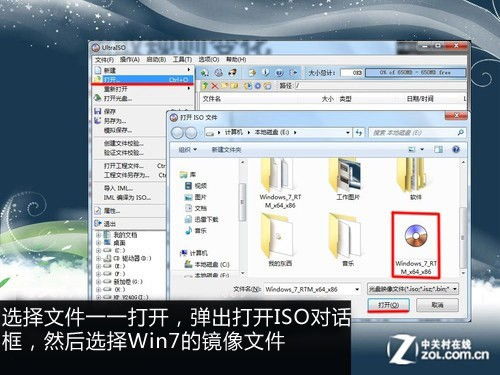
怎么制作一个win7安装u盘,如果要用U盘装win7系统,我们就需要创建win7安装U盘,制作win7安装U盘有不同的方法,比如可以用rufus或ultraiso刻录,也可以使用wepe等工具制作pe启动盘,这边以rufus制作方法为例说明,教大家制作win7安装U盘的方法。
相关教程:
wepe启动盘制作教程
教你用软碟通ultraiso制作windows7安装u盘方法
原版win7系统怎么用u盘安装教程
一、准备工作:
1、4G或以上U盘一个,可用电脑一台
2、win7系统镜像:win7安装版系统下载(非ghost)
3、启动盘制作工具:Rufus2.14Portable(USB启动盘制作工具)绿色便携中文版
二、win7安装U盘制作方法
1、下载win7原版iso镜像以及Rufus制作工具,在电脑上插入U盘,双击打开Rufus,自动检测到U盘,如果要制作uefi模式启动盘,需要64位系统,然后【分区方案和目标系统类型】下拉框选择【用于UEFI计算机的GPT分区方案】;
2、创建一个启动盘使用【iso镜像】,然后点击光盘图标按钮;
3、选择Windows7x64的iso镜像,x86版本不支持uefi,点击打开;
4、镜像选择之后,新卷标会自动改名字,这就是制作之后U盘的名称,点击“开始”按钮;
5、弹出这个对话框,确保U盘没有重要数据,点击确定;
6、接着开始执行制作win7安装u盘过程,时间根据U盘的读写性能而定,几分钟到几十分钟不等;
7、绿色进度条全满之后,win7安装U盘就制作好了,点击关闭;
8、打开计算机,U盘名称变成GSP1开头,uefi版的win7启动盘,是在efi目录下添加了boot目录,并在boot下添加bootx64.efi文件,uefi启动需要bootx64.efi文件。
win7安装U盘制作步骤就是这样子,使用Rufus这个工具就可以帮你一键制作uefi版的win7安装U盘,希望对大家有帮助。
本文内容由互联网用户自发贡献,该文观点仅代表作者本人,并不代表电脑知识网立场。本站仅提供信息存储空间服务,不拥有所有权,不承担相关法律责任。如发现本站有涉嫌抄袭侵权/违法违规的内容(包括不限于图片和视频等),请邮件至379184938@qq.com 举报,一经查实,本站将立刻删除。
